Kansioiden ja tiedostojen lataaminen
Voit helposti ladata kansioita tai yksittäisiä tiedostoja SD Connect -käyttöliittymästä.
Automaattinen salauksen purku on saatavilla vain tiedostoille, jotka on ladattu ja automaattisesti salattu käyttöliittymän kautta 1. lokakuuta 2024 jälkeen. Sitä vastoin tiedostot, jotka on ladattu ennen 1. lokakuuta 2024, on salattu manuaalisesti salausavaimellasi ja ne on purettava manuaalisesti latauksen jälkeen. Vaikka molemmat tiedostotyypit käyttävät samaa .c4h-päätettä, jos latauksen aikana näet viestin "Pyydettyjä tiedostoja ei voitu purkaa", se osoittaa, että tiedosto on salattu manuaalisesti ja sen purkaminen vaatii lisävaiheen. Jos tarvitset apua, älä epäröi ottaa meihin yhteyttä.
Huom
Jos käytät palvelua ensimmäistä kertaa, selaimesi voi näyttää ponnahdusikkunan, jossa pyydetään hyväksymään evästeet. Klikkaa Hyväksy saadaksesi latauksen alkamaan.
Lataus ja automaattinen salauksen purku
Koskee tiedostoja ja kansioita, jotka on ladattu SD Connect -käyttöliittymän kautta 1. lokakuuta 2024 jälkeen.
Kansion lataaminen
- Löydä oikea kansio Kaikki kansiot -välilehdeltä.
- Klikkaa Lataa haluamasi kansion oikealla puolella.
- Tiedostot puretaan automaattisesti. Etsi ladatut tiedostot tietokoneeltasi (esimerkiksi Lataukset-kansio).
Yksittäisten tiedostojen lataaminen
- Löydä oikea kansio Kaikki kansiot -välilehdeltä ja klikkaa nähdäksesi tiedostot.
- Etsi oikeat tiedostot.
- Klikkaa Lataa kunkin tiedoston oikealla puolella, jonka haluat ladata.
- Tiedostot puretaan automaattisesti. Tiedostot ladataan ja puretaan automaattisesti, yleensä lataukset-kansioon. Älä avaa kansiota ennen kuin lataus on valmis välttääksesi virheitä. Ladatulla kansiolla on .tar-pääte, kaksoisklikkaa avataksesi sisällön uuteen kansioon.
Varoitus
Jos kohtaat viestin 'Jotkin ladatut tiedostot vaativat manuaalista purkamista.' latauksen aikana, se tarkoittaa, että joitain kansiosi tiedostoja on ladattu SD Connectin vanhemmalla versiolla, jolloin automaattinen purku ei ole käytettävissä. Ratkaistaksesi tämän, seuraa näitä ohjeita. Lisäavuksi, ota yhteyttä CSC Service Deskiin.
Lataaminen Firefoxilla: vianetsintä
Firefox on tuettu selain; kuitenkin voit törmätä ongelmiin, joissa lataus ei ala.
Jos käytät palvelua ensimmäistä kertaa tai olet tyhjentänyt selaimen historia- ja evästeet, voi ilmestyä ponnahdusikkuna, jossa pyydetään hyväksymään evästeet. Tämä ponnahdusikkuna ilmestyy vain, kun klikkaat Lataa, eikä välttämättä ole heti näkyvissä, koska se ilmestyy selaimen yläriville. Klikkaa Hyväksy saadaksesi latauksen alkamaan.
Jos olet käyttänyt palvelua aiemmin, mutta lataus ei yhtäkkiä ala, noudata näitä ohjeita (tämä prosessi on tehtävä vain kerran):
- Selaimessasi, klikkaa Työkalut > Selaimen työkalut > Web Developers -työkalut (tai paina näppäimistölläsi F12 Windowsissa tai Fn+F12 Macilla).
- Uusi ikkuna aukeaa selaimesi alareunaan. Klikkaa Sovellus-välilehteä.
- Kohdassa Service Worker, klikkaa Poista rekisteröinti.
- Voit sulkea Web Developers -työkalut ikkunan.
- Päivitä selaimesi ja lataa tiedostot näiden ohjeiden mukaan.
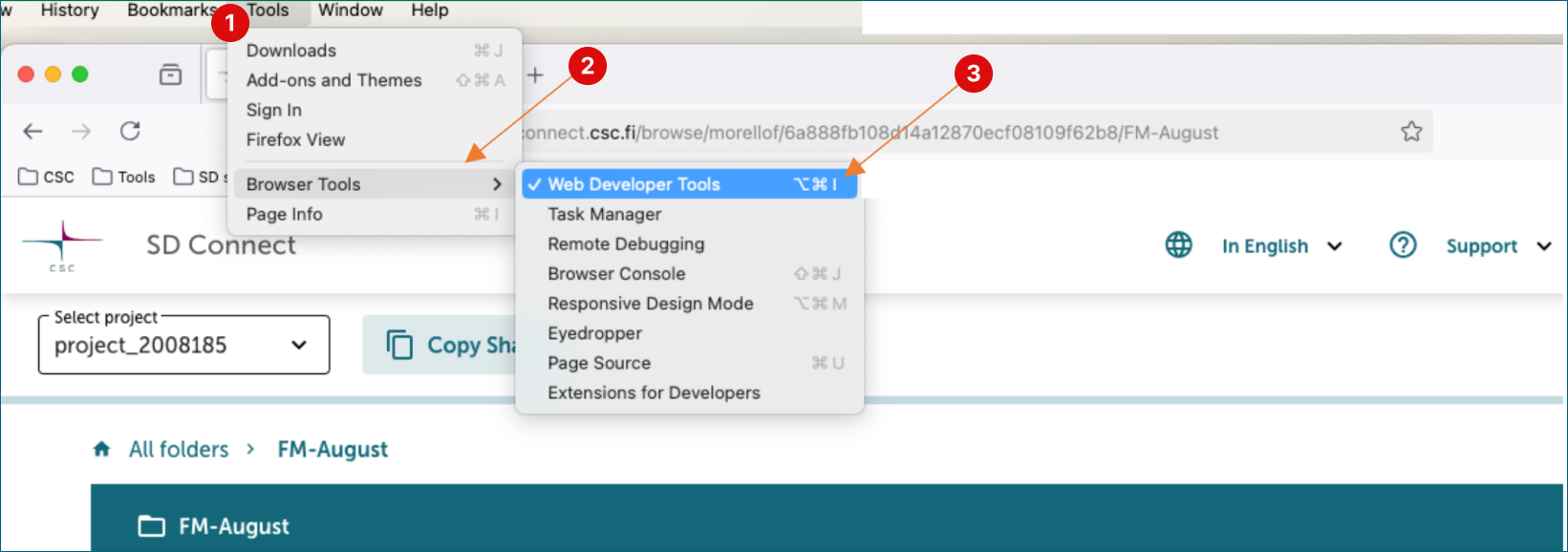
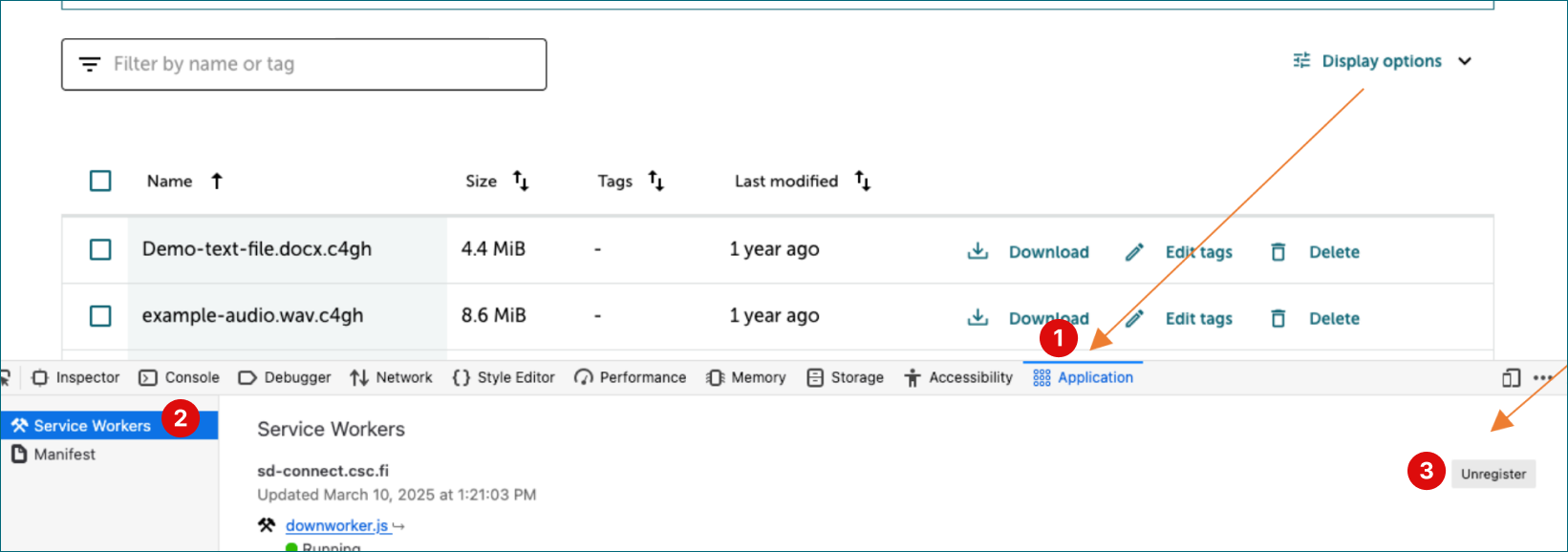
Lataus ja manuaalinen salauksen purku
Koskee tiedostoja, jotka on ladattu SD Connect -käyttöliittymän kautta ennen lokakuuta 2024. Nämä tiedostot pysyvät salattuina latauksen jälkeen, ja sinun täytyy purkaa ne manuaalisesti tietokoneellasi Crypt4GH-sovelluksella noudattamalla annettuja ohjeita:
Huomioi, että voit purkaa vain yhden tiedoston kerralla. Jos sinun täytyy purkaa useita tiedostoja kerralla, komentorivi-optio on saatavilla. Lisäavuksi, ota yhteyttä CSC Service Deskiin.
1.1 Valmistelu
-
Pidä yksityinen salausavaimesi saatavilla. Jos et muista käytettyä avainta, ole hyvä ja ota yhteyttä CSC Service Deskiin.
-
Lataa Crypt4GH-graffinen käyttöliittymä tietokoneellesi. Tämä työkalu on tarpeen tiedostojen purkamista varten. Jos kohtaat ongelmia työkalun asentamisessa, erityisesti IT-osaston tarjoamalla tietokoneella, ota yhteyttä meihin saadaksesi apua.
-
Asenna Crypt4GH-sovellus: CSC on kehittänyt yksinkertaisen sovelluksen, joka sallii sinun luoda salausavaimia ja purkaa dataa tarvittaessa. Lataa käyttöjärjestelmällesi sopiva versio GitHub-repositorista:
Tarkista, että Windows-työkalu on digitaalisti allekirjoitettu CSC - IT Center for Science toimesta. Latauksen jälkeen löydät Crypt4GH-sovelluksen lataukset-kansiostasi. Kun avaat sovelluksen ensimmäistä kertaa, saatat kohdata virheilmoituksen. Tällöin klikkaa Lisätietoja ja vahvista, että julkaisija on CSC-IT Center for Science (tai suomeksi CSC-Tieteen tietotekniikan keskus Oy) ja klikkaa sitten Suorita silti.
1.2 Lataa tiedostot SD Connectista
Pääsy SD Connectiin ja etsi tarvitsemasi tiedostot. Voit ladata joko koko säiliön tai yksittäisiä tiedostoja. Latauksen lopussa käyttöliittymä näyttää viestin: "Joillakin ladatuista tiedostoista tarvitaan manuaalista purkamista."
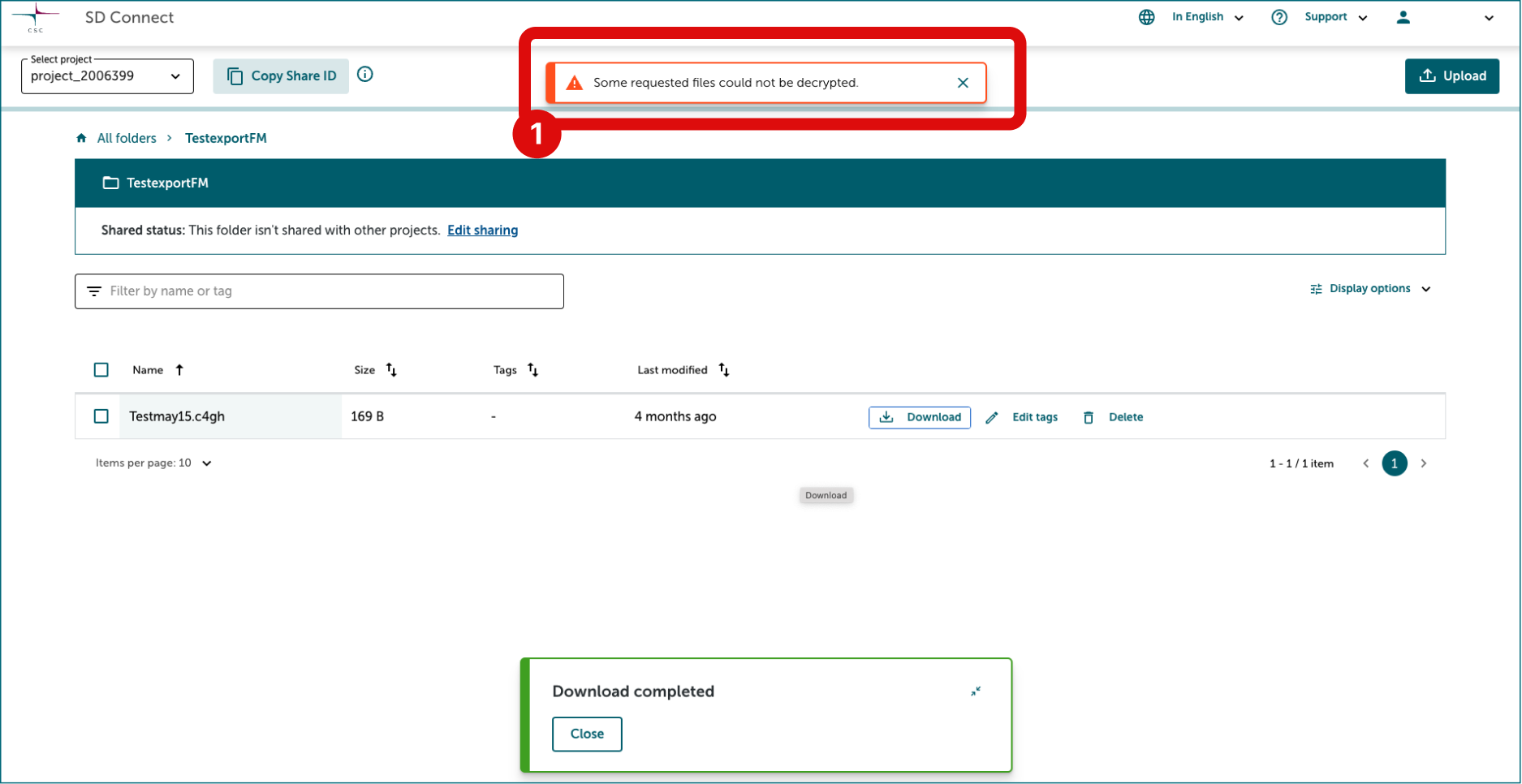
1.3 Tiedoston päätteen vaihtaminen
Tiedostojen lataamisen jälkeen sinun täytyy muokata niiden päätettä. Napsauta hiiren oikealla painikkeella tiedostoa, valitse "Nimeä uudelleen" ja lisää .c4gh tiedostonimen loppuun. Jos avataan tekstieditorilla, tiedostot ovat edelleen salattuja.

1.4 Tiedostojen purkaminen Crypt4gh-sovelluksella
Seuraavaksi voit purkaa tiedoston Crypt4GH-sovelluksella ja salaisella salausavaimellasi. Valitettavasti tällä hetkellä ainoastaan yksittäisiä tiedostoja voidaan purkaa. 1. Avaa Crypt4GH-sovellus ja klikkaa Lataa yksityinen avain. 2. Klikkaa Valitse tiedosto ja lataa tiedosto, jonka haluat purkaa. 3. Klikkaa Avaa. 4. Seuraavaksi klikkaa Pura tiedosto. 5. Työkalu pyytää sinua kirjoittamaan salaisen avaimen salasanan. Paina ok.
Salaisen avaimen täytyy vastata avointa avainta, jota käytettiin datan salaamiseen.
Huom
Salauksen purkamisen tapauksessa julkisen avaimen lisääminen ei ole pakollista, mutta jos sinulla on yksityisen avaimen haltijan, joka on salannut tiedoston, voit käyttää sitä varmistaaksesi salausallekirjoituksen. Jos et valitse julkista avainta, aktiviteettiloki näyttää seuraavan (purkaus suoritetaan joka tapauksessa):
Jos salauksen purkaminen onnistuu, aktiviteettiloki näyttää seuraavan:
Purkaminen..... Purku on valmis Purettu tiedosto: C:/users/käyttäjänimi/esimerkkikansio/esimerkkitiedosto
Purettu tiedosto ei enää näytä .c4gh päätettä ja se tallennetaan samaan kansioon, josta alkuperäinen tiedosto ladattiin.